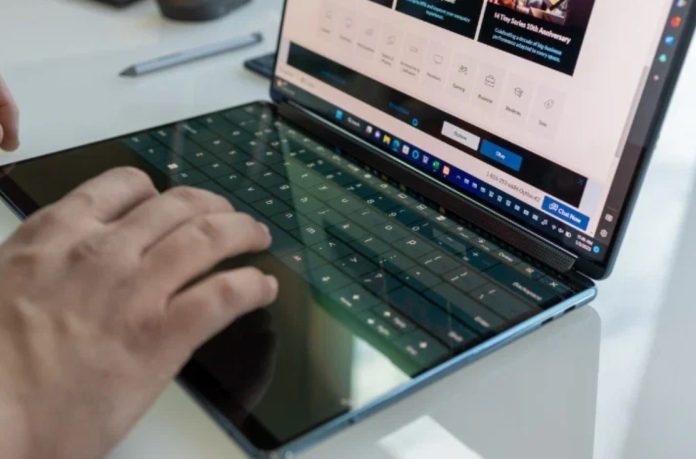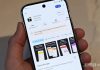Гарячі клавіші – що це і навіщо вони потрібні?
Комбінації гарячих клавіш Windows зручно використовувати під час роботи з файлами, папками, текстом, а також для швидкого доступу до основних функцій популярних браузерів. Їх застосування робить роботу за комп’ютером швидкою, точною і професійною.
Використання гарячих клавіш доцільно в тих випадках, коли доводиться відкривати пункти меню, що випадають, – при переході між ними мишкою витрачається багато часу. Для тих же дій достатньо натиснути всього одне поєднання клавіш. Це не тільки прискорює процес, а й дає змогу не відволікатися від основного заняття.
Однак у гарячих клавіш у Win10 є головний недолік – велика кількість поєднань: запам’ятати всі комбінації просто неможливо. Але вивчати гарячі клавіші повністю і не потрібно. Важливо вивчити поєднання, необхідні вам – ті, які постійно потрібні в роботі. Щоб швидко запам’ятати всі часто використовувані поєднання, можна виписати їх і повісити аркуш поруч із монітором. Усього за кілька днів “нагадувачку” вже можна буде зняти.
Основні гарячі клавіші, які потрібно знати
Для операційної системи Windows рекомендується вивчити універсальні гарячі клавіші, які будуть потрібні для вирішення повсякденних завдань кожному користувачеві незалежно від роду діяльності.
Основні комбінації гарячих клавіш Win 10:
1. Win. Ця клавіша відкриває меню “Пуск”. Подальше натискання призводить до його закриття.
2. Win+Pause/break. Можливість отримати інформацію про комп’ютер і систему.
3. Win+L. Блокування комп’ютера. Це поєднання зручно використовувати, якщо за комп’ютером сидить кілька користувачів. Після блокування легко змінити адміністратора.
4. Win+D. Згортає всі вікна. Якщо натиснути поєднання клавіш ще раз, усе повертається до початкового стану.
5. Win+E. Швидке відкриття вікна “Мій комп’ютер” у Win10.
6. Win+R. Натискання цього поєднання клавіш відкриває перед користувачем командний рядок “Виконати”. У ньому можна ввести ім’я файлу, папки, ресурсу з інтернету, який потрібно відкрити.
7. Win+Tab. Використовується для перемикання між запущеними програмами.
8. Ctrl+Shift+Esc. Використовується для відкриття диспетчера завдань у Win10.
9. Win+F. Відкриття вікна пошуку.
10. Win+А. Перехід у Центр підтримки.
11. Win+ Alt+D. Допомагає регулювати видимість (приховування) дати і часу на робочому столі.
12. Ctrl+F. Швидкий пошук у документі або програмі.
13. F1. Виклик довідки в Win10.
14. Alt+F4. Закриття активного вікна, документа або вимкнення комп’ютера.
15. F5. Оновлення вікна, наприклад, під час роботи в браузері.
16. F11. Перехід у повноекранний режим.
17. Print Screen. Швидка фотографія екрана.